---
title: 💻 Tuto ENT néo familles
tags: RRUPN
---
# <center>ENT  au collège de Lorgues <aside>suivez la scolarité</aside></center>
> L'**E**space **N**umérique de **T**ravail (**ENT**) est la plateforme qui regroupe l'ensemble des services numériques mis à disposition des élèves, parents, professeurs et personnels.
## L'ENT neo = l'outil indispensable
À l'adresse **[moncollege-ent.var.fr](https://moncollege-ent.var.fr/)** sur :computer: ou avec l'appli **NEO Pocket**  sur :iphone: vous accédez :
:::success
✅ aux **communications** qui ++vous++ concernent
> [color=lightgreen]*rubriques **Messagerie**, **Actualités**, **Blog**...*
✅ aux **bourses**, **vœux d’orientation**, paiement de la **cantine**…
> [color=lightgreen]*rubrique **TéléServices***
✅ au **suivi de la scolarité** : cahier de texte, travail à faire, notes, absences…
> [color=lightgreen]*rubrique **Pronote** (l'appli Pronote n'est pas nécessaire)*
> :::warning
> :warning: La communication collège :speech_balloon: famille passe par neo *(pas par Pronote)*.
> :::
:::
## :one: Accéder à l'ENT
**La 1ère fois** utilisez votre navigateur *(Firefox, Safari, Chrome…)* mais **pas l’appli NEO Pocket**.
:::danger
:lock: **L'accès à l'ENT** nécessite un compte EduConnect **strictement personnel :**
==chaque élève==, et ==chaque parent==, doit mémoriser et se connecter ==avec ++ses++ identifiants==.
:::
| Sur **[https://moncollege.var.fr](https://moncollege.var.fr)** cliquez « **[Mon ENT](https://moncollege-ent.var.fr)** » |  |
|:-----------------------------------------------------------------------------------------------------------------------:|:-------------------------------------------------------------------------------------------:|
| Choisissez « Parents ou élèves (ÉduConnect) » |  |
| Sélectionnez impérativement ++votre++ profil |  |
:::info
:::spoiler Cliquez ici pour **afficher l'aide sur EduConnect** :mag:
<div style="width: 100%;"><div style="position: relative; padding-bottom: 56.25%; padding-top: 0; height: 0;"><iframe title="Educonnect - Académie de NICE" frameborder="0" width="1200px" height="675px" style="position: absolute; top: 0; left: 0; width: 100%; height: 100%;" src="https://view.genially.com/61d6a1d8d2c6070de78073ef" type="text/html" allowscriptaccess="always" allowfullscreen="true" scrolling="yes" allownetworking="all"></iframe> </div> </div>
:::
## :two::a: Vous êtes parent <div style="float:right;"></div>
**Cliquez ci-dessous** pour afficher la procédure selon votre situation :
:::success
:::spoiler **Vous avez** un compte **EduConnect** (ou FranceConnect)
:arrow_heading_down:
Choisissez l'un ou l'autre pour vous connecter *(hors fermeture de l'ENT en été)*
:bulb: Un lien permet de retrouver l'==identifiant oublié== ou le ==mot de passe oublié==
:::
:::warning
:::spoiler **Vous n'avez pas** de compte **EduConnect** (ni FranceConnect)
:arrow_heading_down:
1. Cliquez sur « ==**Je n'ai pas de compte**== ».
2. Complétez le formulaire.
:warning: Indiquez bien le **numéro de téléphone:iphone: que vous avez communiqué au collège** *(vous recevrez un code de sécurité par SMS)*
3. Lorsque votre compte aura été activé, **notez bien votre identifiant ÉduConnect**.
4. Confirmez votre adresse email *(qui vous permettra de retrouver vos codes si besoin)*.
En cas de ==**message d’erreur**==, retournez sur [moncollege.var.fr](https://moncollege.var.fr) et refaites la procédure.
:::
:::danger
:::spoiler **Vous rencontrez un problème**
:arrow_heading_down:
- [ ] Sélectionnez bien votre profil « **Responsable d'élève** »
- [ ] **La 1ère fois** utilisez votre compte EduConnect sur le **navigateur** d'un ordinateur ou de votre smartphone sur [moncollege.var.fr](https://moncollege-ent.var.fr), pas directement dans l'appli NEO Pocket
- [ ] Utilisez le même **numéro de téléphone** portable que celui communiqué au collège
- [ ] Message d'erreur après avoir créé votre compte ? Recommencez sur [moncollege.var.fr](https://moncollege.var.fr)
- [ ] Dans l'appli NEO Pocket, sélectionnez bien l'ENT neo **du Var** 
- [ ] Vous êtes connecté sur EduConnect aux Téléservices  mais il n'y a pas de lien vers l'ENT : rendez-vous sur [moncollege.var.fr](https://moncollege-ent.var.fr)
- [ ] Vous cherchez **Pronote** ?
- Dans le navigateur : [moncollege.var.fr](https://moncollege-ent.var.fr) :arrow_forward: **ENT** :arrow_forward: **Mes applis**
- Dans NEO Pocket : **Mes applis** :arrow_forward: 
- *Il n'y a pas de lien vers Pronote dans la page Téléservices d'EduConnect*
- [x] **Vous avez perdu vos codes EduConnect ?**
- Réinitialisez-les en autonomie grâce aux liens identifiant ou mot de passe oublié.
:sos: Si vous rencontrez d’autres difficultés, merci de vous adresser au secrétariat.
:::
## :two::b: Vous êtes élève <div style="float:right;">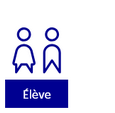</div>
**Cliquez ci-dessous** pour afficher la procédure selon votre situation :
:::success
:::spoiler **Vous avez** un compte **EduConnect**
:arrow_heading_down:
C'est notamment le cas si vous étiez dans un collège du Var l'an dernier.
Utilisez les mêmes identifiants pour vous connecter *(hors fermeture de l'ENT en été)*
:bulb: Un lien permet de retrouver l'==identifiant oublié== ou le ==mot de passe oublié==
:::
:::warning
:::spoiler **Vous n'avez pas** de compte **EduConnect**
Les nouveaux élèves reçoivent leur identifiant EduConnect avec un mot de passe provisoire **à la rentrée**. :arrow_heading_down:
1. Saisissez l’identifiant et le mot de passe provisoire distribués par le collège
2. Cliquez sur « Se connecter »
3. Choisissez un nouveau mot de passe en suivant les conseils de sécurité indiqués
:warning: Faites très attention à la sécurité de vos codes et **mémorisez-les** parfaitement :
==**vous en aurez besoin (identifiant + mot de passe) jusqu’à la fin du lycée**==
4. Confirmez votre identité en renseignant votre date de naissance
5. Renseignez votre adresse email :
- Si vous n’en avez pas, vous pouvez indiquer celle d’un parent
- Confirmez cette adresse en cliquant dans le message reçu par mail
- Cette adresse vous permettra de récupérer vos codes en cas d’oubli
En cas de ==**message d’erreur**==, retournez sur [moncollege.var.fr](https://moncollege.var.fr) et refaites la procédure.
:::
:::danger
:::spoiler **Vous rencontrez un problème**
:arrow_heading_down:
- [ ] Sélectionnez bien votre profil « **Élève** »
- [ ] **La 1ère fois** utilisez votre compte EduConnect sur le **navigateur** d'un ordinateur ou de votre smartphone sur [moncollege.var.fr](https://moncollege-ent.var.fr), pas directement dans l'appli NEO Pocket
- [ ] Message d'erreur après avoir créé votre compte ? Recommencez sur [moncollege.var.fr](https://moncollege.var.fr)
- [ ] Dans l'appli NEO Pocket, sélectionnez bien l'ENT neo **du Var** 
- [ ] Vous êtes connecté sur EduConnect aux Téléservices  mais il n'y a pas de lien vers l'ENT : rendez-vous sur [moncollege.var.fr](https://moncollege-ent.var.fr)
- [ ] Vous cherchez **Pronote** ?
- Dans le navigateur : [moncollege.var.fr](https://moncollege-ent.var.fr) :arrow_forward: **ENT** :arrow_forward: **Mes applis**
- Dans NEO Pocket : **Mes applis** :arrow_forward: 
- *Il n'y a pas de lien vers Pronote depuis le site EduConnect*
- [x] **Vous avez perdu vos codes EduConnect ?**
- Réinitialisez-les par email si vous aviez renseigné et validé une adresse.
- Sinon adressez-vous vite au secrétariat pour les réinitialiser.
:sos: Si vous rencontrez d’autres difficultés, merci de vous adresser au secrétariat.
:::
## :three: Page d'accueil de l'ENT 
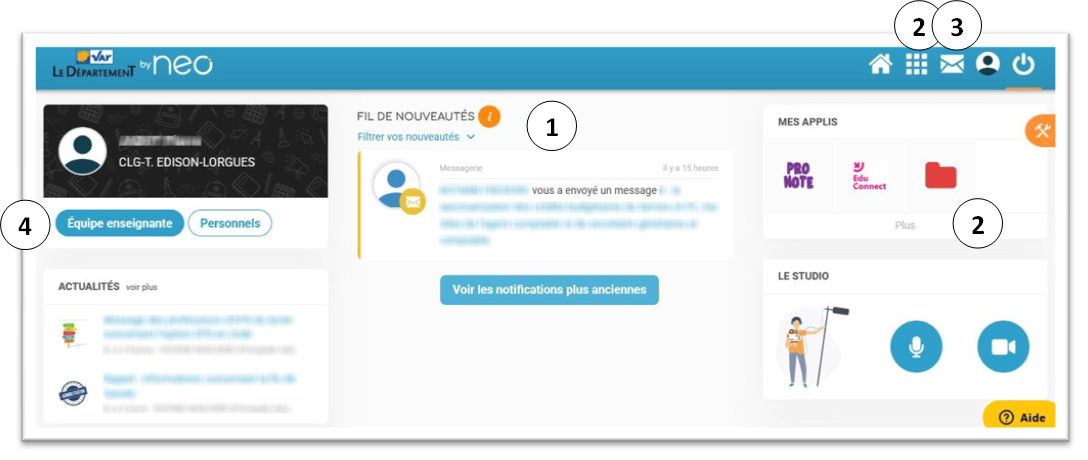
1. **Fil de nouveautés** : les notifications qui vous concernent
2. **Mes applis** : les services qui vous concernent
- Parents : Pronote, Blogs, Téléservices…
- Élèves : Pronote, Blogs, Capytale, Médiacentre (PIX et autres)...
3. **Messagerie** : pour communiquer avec la vie scolaire, les professeurs et personnels
4. **Annuaire** : les personnes avec qui vous pouvez interagir
5. **Actualités**, **Enregistreur** audio/vidéo, **Aide**...
## L'appli NEOPocket :iphone:
<div style="float:right;">

</div>
L'application **NEO Pocket** est recommandée pour :
- recevoir les notifications,
- accéder facilement à la messagerie et aux actualités...
Si vous l’installez, choisissez bien la plateforme ENT neo du VAR 
<div style="float:right;">

</div>
<div>
L’application est allégée ; pour accéder à toutes les fonctionnalités de l’ENT, cliquez sur :
1. **Mes applis**
2. **Voir plus d’applis**
3. Continuer
</div>
<div style="float:left;">

</div>
**NB :** l’application PRONOTE n’est pas indispensable car on y accède déjà par neo.
Elle donne accès aux cahier de texte + travail à faire + notes, mais pas à la messagerie.
----
## :printer: Version imprimable
{%pdf https://www.lycee-lorgues.fr/images/college/pdf/Tuto_ENT_familles.pdf %}
<div style="float:right;">
> [color=white][name=P. Jabot (RRUPN)][time=26 juin 2025]
</div>